电脑黑屏怎么办解决方法
- 分类:教程 回答于: 2023年05月13日 21:33:43
电脑黑屏怎么办?生活中我们难免会遇到电脑黑屏的情况,解决电脑黑屏并不难,关键是找准原因,选准对策。电脑黑屏怎么办如何解决,下面我就给大家带来了电脑黑屏怎么办解决方法。和小编一起了解一下吧!
工具/原料:
系统版本:Windows10
品牌型号:戴尔DELL XPS 9310
方法/步骤:
电脑黑屏怎么办解决方法:
解决方案 1:检查电源
先确保电源线插入插座,按下电源按钮,看一看指示灯是否亮起。如果显示,则显示器将打开,但如果没有,则可能是显示器有问题,或者可能没有通电。
如果电源指示灯不显示,就检查插座中是否有电源,其电源输出与显示器的电源输入相匹配。或尝试使用不同的电源线和其他电源插座连接。

解决方案 2:检查松动或损坏的电缆
电缆松动或问题也可能是计算机显示器黑屏的原因。因此,建议从两端检查所有连接的电缆。检查连接到显示器背面的视频电缆。所有连接螺钉都需要拧紧以确保正确连接。此外,显示器的电源适配器线也应插入正确的电源连接器。

解决方案 3:检查视频电缆和连接器是不是有损坏
检查视频电缆和连接器是不是有任何破损或弯曲。如果其中任何一个损坏,您将无法在显示器上看到任何显示。当看到连接器中有任何破损和弯曲的引脚时,请尝试用一些金属管修补它们。拉直后,重新连接,确保连接正确。现在关闭电脑,看看你是否可以查看显示器上的显示。

解决方案 4:将您的计算机连接到另一台显示器以解决显示器问题
你也可以尝试将您的计算机连接到其他显示器,以检查是显示器故障还是计算机问题。完成连接之,拧紧所有电缆并打开计算机和显示器进行检查。
如果无法查看任何内容,则问题可能出在视频电缆或连接器上。可以按照上面的讨论进行检查。如果更换连接新显示器的电缆,并且解决了问题,则表明原来的电缆有一些问题。
如果显示器开启但一段时间后出现黑屏,则问题可能出在 Windows 上。可将电脑连接到新显示器后,如果能看到显示,则说明显示器出现问题。

解决方案 5:更改计算机的显示分辨率以解决显示器问题
还可以配置 Windows 的兼容显示分辨率。将计算机连接到其他显示器后继续执行这些步骤。从图形模式更改显示设置。如果使用液晶显示器,请将分辨率设置为显示器的原始分辨率。
1、首先右键单击“开始”,然后单击关闭或退出链接。
2、然后按“Shift”键,当电脑重新启动时。
3、再点击疑难解答,点击高级选项。

4、进入“高级选项”后选择“启动设置”。
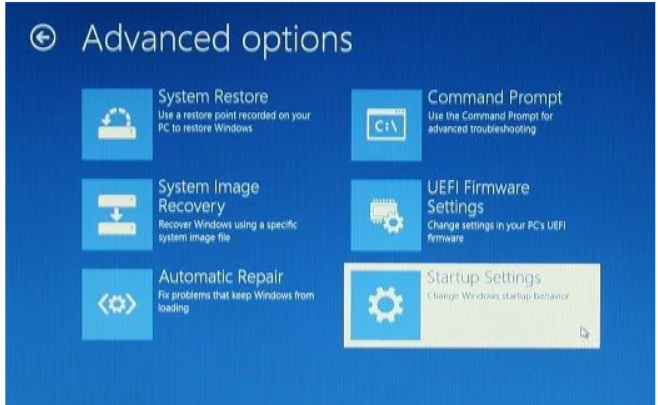
5、在“启动设置”界面中点击“重新启动”。
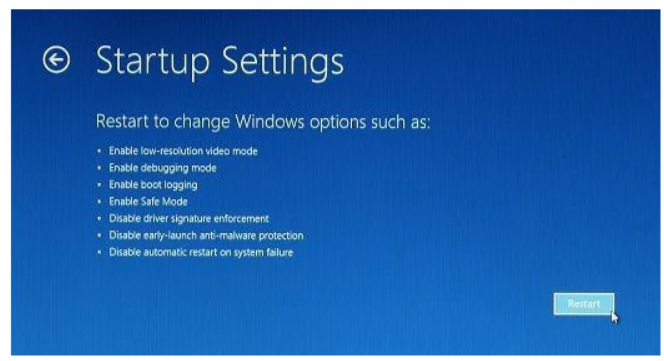
6、通过点击 3 或 F3 启用低分辨率视频。
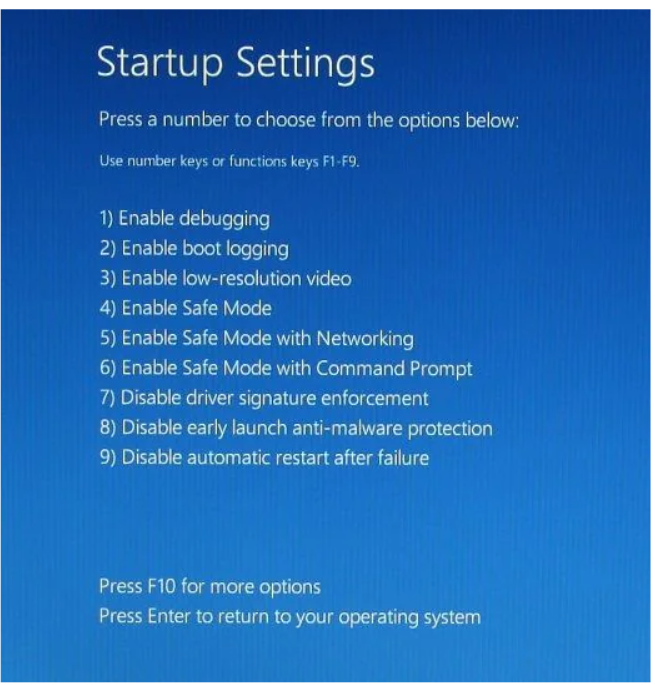
7、更改设置后等到 Windows 打开。
8、现在连接原始显示器并更改分辨率以使其与默认设置相匹配。
如果无法选择电脑的原始分辨率,则需要更新计算机的图形驱动程序。
总结:
以上就是电脑黑屏解决方法,希望可以帮助到你们。
 有用
26
有用
26


 小白系统
小白系统


 1000
1000 1000
1000 1000
1000 1000
1000 1000
1000 1000
1000 1000
1000 1000
1000 1000
1000 1000
1000猜您喜欢
- 笔记本cpu天梯图,小编教你笔记本cpu温..2018/01/13
- 一键ghost重装系统方法2016/10/29
- 惠普电脑蓝屏0x0000007B怎么办_小白官..2022/02/08
- 萝卜菜一键重装系统操作步骤..2023/01/13
- 电脑中病毒了怎么办的解决方法..2021/09/13
- 电脑开不了机怎么办的解决方法..2021/05/28
相关推荐
- 小白系统官方网站下载使用方法..2022/11/23
- 数据恢复工具可以恢复所有丢失的文件..2022/07/17
- 想知道电脑c盘满了怎么办2022/10/14
- 电脑装系统软件有哪些2023/03/20
- 非常快速的win0一键重装系统图文教程..2021/04/15
- 360浏览器极速版模式如何切换..2022/05/19

















